25+ Apple iPad Tips and Tricks: Affarijiet Kesħin Ħafna Nies Ma Jafux
07 ta' Mejju, 2022 • Iffajljati lil: Għajnuniet tat-Telefown Użati ta' Frekwenti • Soluzzjonijiet ippruvati
L-apparati tat-tuffieħ huma magħrufa għad-disinn sleek, il-prestazzjoni għolja u l-użabilità estensiva tagħhom. iPad huwa mezz wieħed bħal dan li ppreżenta ruħu bħala alternattiva perfetta għall-pilloli eżistenti fl-ispazju diġitali. Il-varjetà offruta mill-iPad hija konjittiva ħafna, li tagħmilha għażla xierqa f'termini tal-karatteristiċi u l-karatteristiċi tagħha. Flimkien ma 'dawn il-karatteristiċi rjali, dan l-apparat għandu pariri u tricks multipli għall-użabilità.
Dan l-artikolu jkopri analiżi estensiva tat- tricks iPad li jistgħu jiġu implimentati u utilizzati minn kwalunkwe utent b'iPad. Mur permezz ta 'dawn il -karatteristiċi moħbija iPad biex nisfruttaw ħafna aktar dwar dan l-apparat li inti ġeneralment huma konxji.
- Aqsam it-Tastiera
- Irrekordja l-Iskrin Mingħajr Apps ta' Parti 3rd
- Agħmel it-Tastiera Tiegħek float
- Modalità ta 'luminożità Super Baxxa
- Karatteristiċi Offline Moħbija ta' Google Map
- Split Screen fuq iPad
- L-ixkaffa
- Nota ta 'malajr
- Uża Shortcuts tat-Test
- Ixgħel il-Modalità Focus
- Żid Widgets
- Qabbad ma' VPN
- Uża l-Trackpad Sigriet
- Uża l-Librerija tal-App għal Aċċess Ivvjaġġat għall-Applikazzjonijiet
- Ħu Screenshots u Editja
- Ixgħel Multitasking
- Itfi l-Apps fl-Isfond
- Uża Panorama fl-iPads
- Ittajpja l-Indirizz tal-Web Istantanjament
- Fittex madwar l-iPad bis-Swaba
- Ibdel il-Vuċi ta' Siri
- Iċċekkja l-Konsum tal-Batterija
- Ikkopja u Pasting bl-Istil
- Oħloq folders fuq l-iskrin tad-dar
- Sib l-iPad mitluf tiegħek
1: Aqsam it-Tastiera
L-iPad għandu daqs ta 'skrin akbar meta mqabbel mal-apparati bażiċi tal-iOS li tuża biex tikkomunika man-nies permezz ta' messaġġi. Jekk tixtieq ittajpja tul l-iPad, tipprovdi l-għażla li taqsam it-tastiera tiegħek, li tgħinek tikteb il-messaġġ tiegħek b'riża'. Biex tattiva din il-karatteristika moħbija fuq l-iPad tiegħek, segwi l-passi sempliċi:
Pass 1: Iftaħ "Settings" fuq l-iPad tiegħek u ipproċedi fit-taqsima "Ġenerali" fil-lista.
Pass 2: Ipproċedi biex issib is-settings tal-"Keyboard" fuq l-iskrin li jmiss. Ixgħel il-toggle ħdejn il-"Tastiera maqsuma" biex taqsam it-tastiera tiegħek.
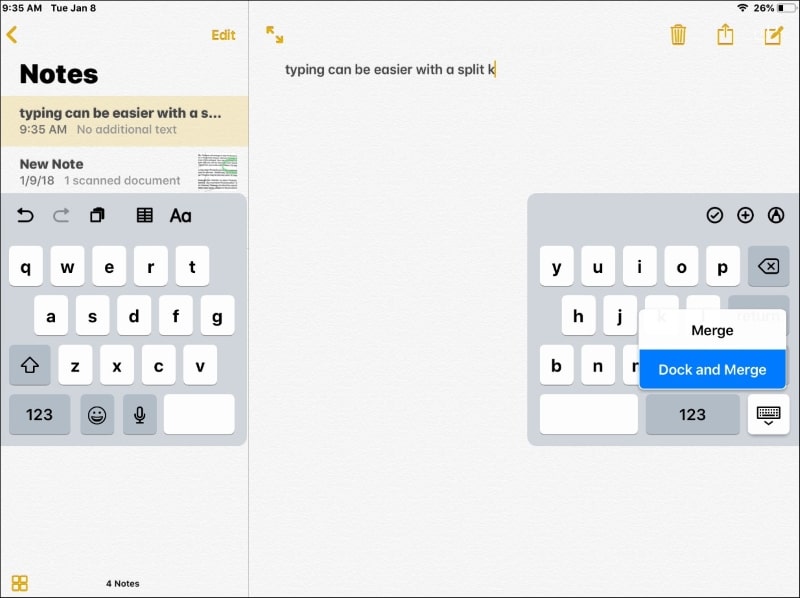
2: Irreġistra Skrin Mingħajr Apps tal-Parti 3
Apple jipprovdi l-għażla li jirreġistra l-iskrin iPad mingħajr il-ħtieġa għal applikazzjonijiet ta 'parti terza. Tali karatteristika tagħmel l-affarijiet pjuttost sempliċi għall-utenti biex jirreġistraw, li jeħtieġ li jiġi aċċessat miċ-Ċentru ta 'Kontroll. Biex tara kif tista' tirreġistra skrin mingħajr applikazzjonijiet ta' partijiet terzi, agħmel il-passi li ġejjin:
Pass 1: Għandek taċċessa l-"Settings" tal-iPad tiegħek. Iftaħ l-għażla 'Ċentru ta' Kontroll' disponibbli fil-lista.
Pass 2: Kun żgur li l-għażla ta ' "Aċċess Fi ħdan Apps" hija mixgħula għal operabilità effettiva. Innaviga u kompli għall-iskrin li jmiss billi tikklikkja “Ippersonalizza l-Kontrolli”.
Pass 3: Sib "Reġistrazzjoni Skrin" fit-taqsima ta '"Kontrolli Aktar". Ikklikkja fuq l-ikona ħadra biex iżżidha madwar iċ-Ċentru tal-Kontroll għar-reġistrazzjoni tal-iskrin.
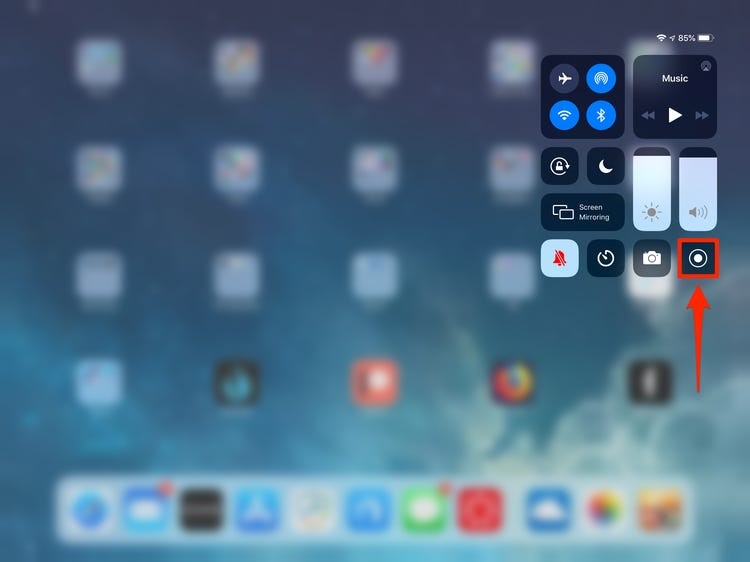
3: Agħmel it-Tastiera Tiegħek float
It-tastieri fl-iPad huma pjuttost twal jekk osservati fil-Modalità tal-Pajsaġġ. Il-lonġevità tagħhom tagħmilha impossibbli għall-utenti li jittajpja liberament b'id waħda. Biex tagħmilha iżgħar, huwa preferibbli li tagħmel it-tastiera tiegħek float madwar l-iPad.
Biex tagħmel dan, agħfas u żomm l-ikona tat-tastiera preżenti fuq in-naħa t'isfel tax-xellug tal-iskrin. Żerżaq subgħajk fuq l-għażla ta ' "Float". Ladarba ssir iżgħar, tista 'terġa' poġġiha kullimkien fuq l-iskrin billi tkaxkarha mit-tarf ta 'isfel. Żomm it-tastiera b'żewġ swaba biex tagħmilha lura għall-istat oriġinali tagħha.
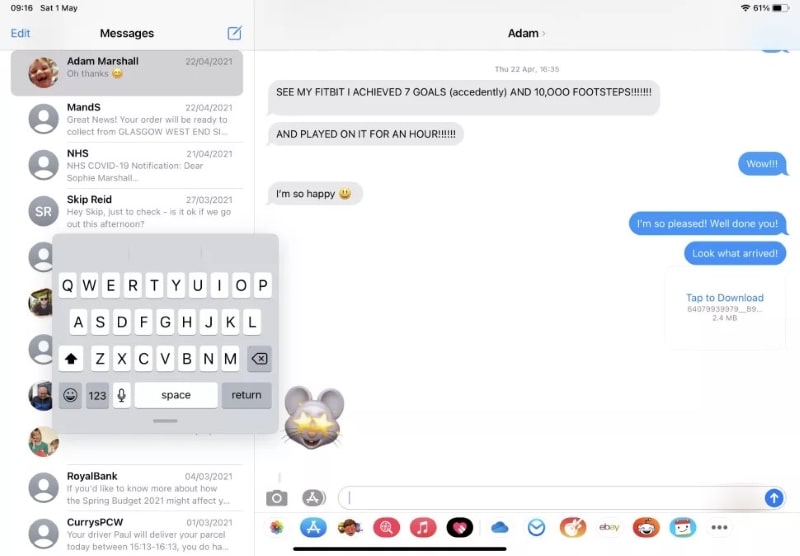
4: Modalità ta 'luminożità Super Baxxa
Filwaqt li tifhem pariri u tricks differenti tal-iPad, tista 'ssib li l-iPad ikun qawwi eċċessivament matul il-lejl, li huwa pjuttost ta' ħsara għall-għajnejn tiegħek. L-iPad jagħtik għażla biex tpoġġi t-tagħmir tiegħek fil-modalità ta 'luminożità super baxxa, li tista' tiġi aċċessata mill-passi li ġejjin:
Pass 1: Iftaħ "Settings" fuq l-iPad tiegħek u fittex l-għażla "Aċċessibilità" fis-settings. Ipproċedi għal "Aċċessibilità" u propaga fis-settings "Zoom".
Pass 2: Agħżel l-għażla ta '"Zoom Iffiltra" biex tiftaħ għażliet ta' filtru differenti li tista 'tissettja għall-iskrin tiegħek.
Pass 3: Għandek bżonn tagħżel "Dawl Baxx". Erġa 'lura għall-iskrin ta' qabel u ixgħel it-toggle "Zoom" biex tibda s-settings.
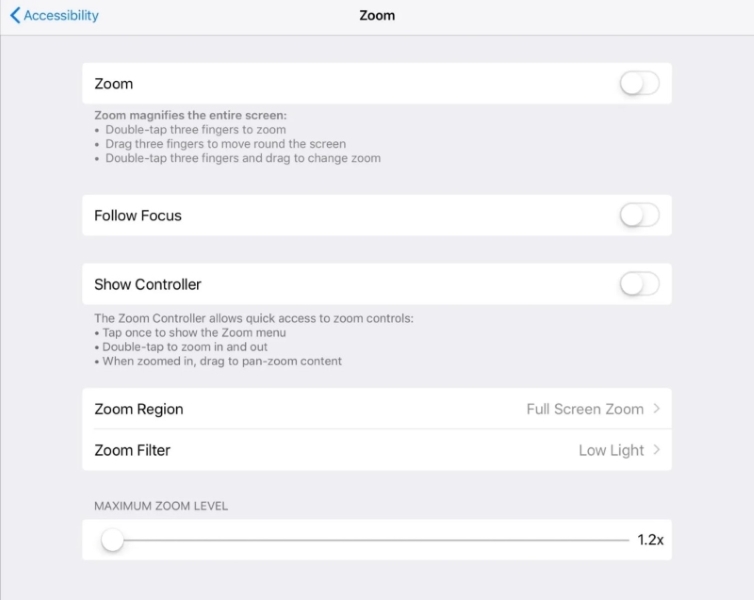
5: Karatteristiċi Offline Moħbija ta 'Google Map
Hemm ħafna karatteristiċi moħbija iPad disponibbli għall-utenti. Bl-iPad, tista 'taċċessa l-karatteristika offline ta' Google Map f'sitwazzjonijiet fejn għandek xi internet biex taċċessa l-post li trid tmur. Filwaqt li żżomm f'moħħok dawn it - tricks tal-iPad , trid tkun taf li trid tniżżel il-verżjoni offline tal-post speċifiku fuq Google Maps. Madankollu, jekk tixtieq taċċessa l-karatteristiċi offline ta' Google Map, trid tħares lejn il-passi li ġejjin:
Pass 1: Iftaħ "Google Maps" fuq l-iPad tiegħek li ġie installat qabel. Ikklikkja fuq l-ikona tal-profil fit-taqsima ta' fuq tal-lemin tal-iskrin.
Pass 2: Ikklikkja fuq l-għażla ta ' "Mapep Offline" u agħżel il-mappa tal-għażla tiegħek li tixtieq taċċessa offline.
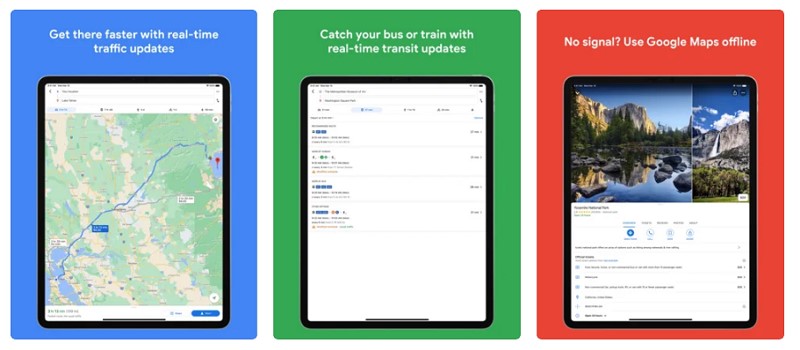
6: Split Screen fuq iPad
iPad joffrilek taħdem fuq żewġ applikazzjonijiet differenti ħdejn xulxin. Madankollu, qabel ma tiċċaqlaq fi split-screen, jeħtieġ li jkollok applikazzjoni sekondarja f'wiċċ l-ilma fuq in-naħa ta 'fuq tal-applikazzjoni prinċipali. Biex tpoġġi dawn l-applikazzjonijiet fi skrin maqsum, iddreggja l-parti ta 'fuq tal-applikazzjoni f'wiċċ l-ilma u żżerżaq 'il fuq jew 'l isfel fuq l-iskrin. L-applikazzjonijiet jinfetħu f'vista Split Screen, fejn tista 'tuża ż-żewġ applikazzjonijiet fl-istess ħin.
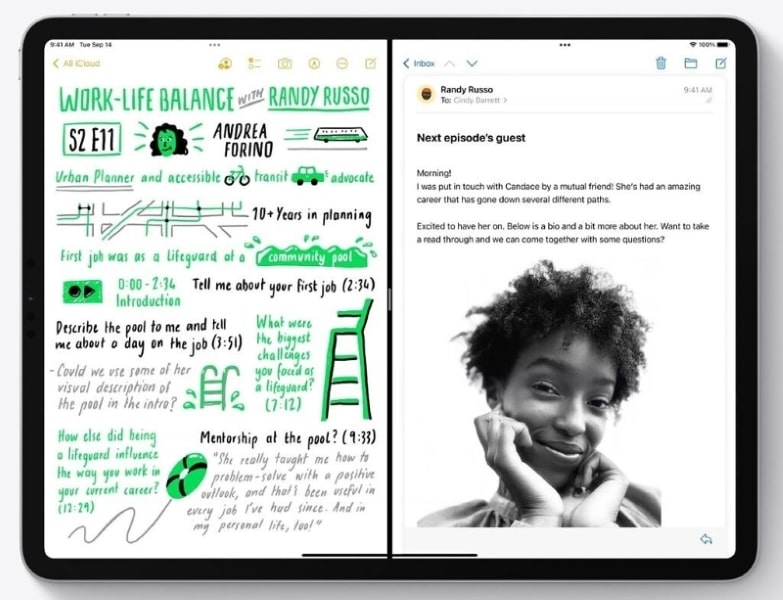
8: Nota ta 'malajr
Karatteristika oħra ta 'multitasking offruta madwar l-iPad, Quick Note, tiftaħ meta l-utent swipes 'l fuq mill-kantuniera ta' l-iskrin iPad biex tiftaħ tieqa żgħira f'wiċċ l-ilma. Din il-karatteristika tippermettilek tikteb il-ħsibijiet tiegħek fin-Noti, li, meta jinfetħu, ikunu akkumpanjati minn kuntest sħiħ ta' meta nkitbet in-nota speċifika.
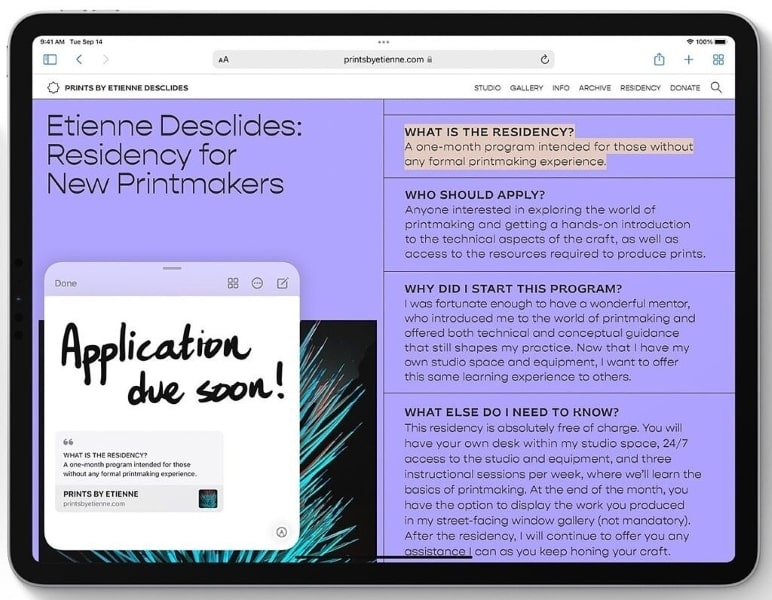
9: Uża Shortcuts tat-Test
Din il-karatteristika iPad moħbija hija perfetta għall-utenti li jkollhom iwieġbu għal testi multipli f'perjodu żgħir ta 'żmien. Jekk it-testi huma tal-istess natura, tista 'tipproċedi fis-"Settings" tal-iPad tiegħek u fis-settings "Ġenerali" tagħha. Sib is-settings tal-"Keyboard" fuq l-iskrin li jmiss u ppermetti l-shortcuts billi ddaħħal messaġġi personalizzati biex awtomat it-tweġibiet meta ttajpjat.
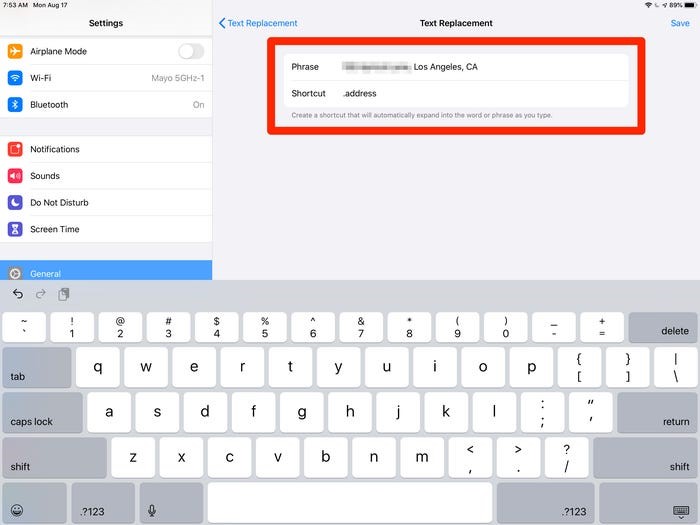
10: Ixgħel il-Modalità Focus
Din il-karatteristika hija pjuttost ottimali f'każijiet fejn għandek timmaniġġja n-notifiki li tixtieq turi fuq l-iskrin tat-tagħmir tiegħek. Il-Modalità Focus fuq l-iPad tiegħek jgħinek tiffiltra dawn in-notifiki u l-applikazzjonijiet kollha li ma tridx tara. Ħares madwar il-passi li ġejjin:
Pass 1: Iftaħ "Settings" fuq l-iPad tiegħek u ipproċedi għall-issettjar "Focus" fil-lista.
Pass 2: Agħżel ċertu għażla Focus u ixgħel is-settings "Focus" fuq l-iPad tiegħek.
Pass 3: Tista 'timmaniġġja għażliet differenti madwar l-issettjar ladarba jinxtegħlu, bħall-issettjar tal-"Notifiki Permessi", "Notifiki Sensittivi għall-Ħin", u "Status tal-Focus".
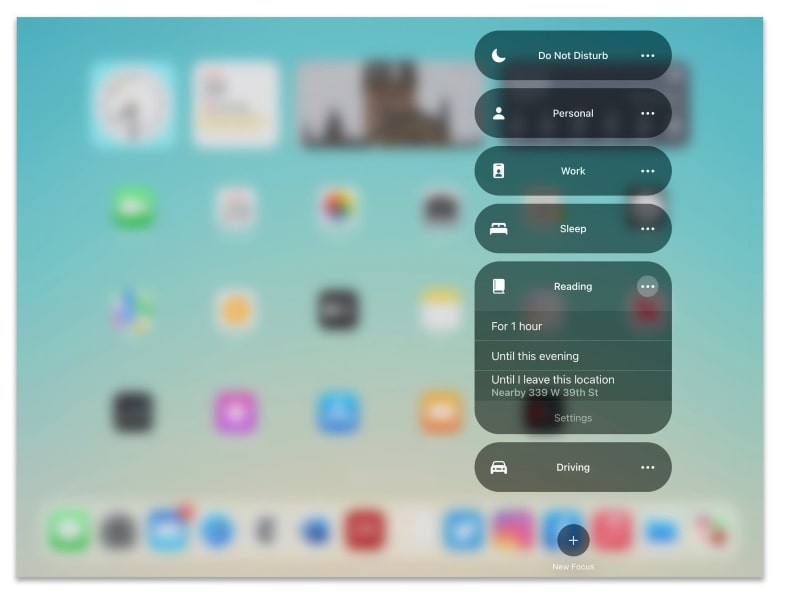
11: Żid Widgets
Minn ħafna tricks impressjonanti għall-iPad, iż- żieda ta' widgets fuq it-tagħmir tiegħek tgħodd bħala estremament effiċjenti għall-funzjonalità tiegħek madwar l-apparat. Peress li dawn jagħtuk informazzjoni immedjata mingħajr ma tidħol fl-applikazzjoni, huma kkunsidrati pjuttost ottimali. Biex iżżid dawn fl-iPad tiegħek, għandek bżonn:
Pass 1: Mess u żomm iż-żona vojta fuq l-iskrin tad-dar tal-iPad tiegħek u kklikkja fuq il-buttuna "Żid". Agħżel widget li tixtieq iżżid mil-lista pprovduta.
Pass 2: Għall-għażla ta 'daqs partikolari għall-widget, tista' swipe xellug jew lemin fuq l-iskrin. Ikklikkja fuq "Żid Widget" ladarba finalizzat.
Pass 3: Ladarba tkun lest iżżid widgets, ikklikkja fuq "Magħmul" jew taptap fuq l-iskrin Home biex terġa 'lura għall-kundizzjoni normali.
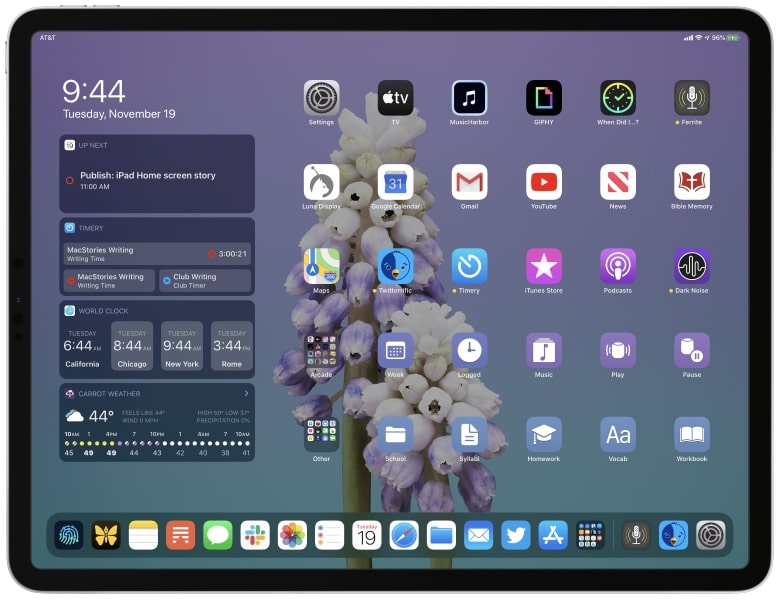
12: Qabbad ma' VPN
Jista 'jkollok ħsibt li l-konnessjoni ma' VPN hija pjuttost diffiċli madwar l-iPad. Dan, madankollu, mhuwiex il-każ madwar l-iPads. Iftaħ is-Settings tal-iPad tiegħek u sib l-għażla ta '"VPN" fit-taqsima "Ġenerali". Is-settings li ssettja fl-għażliet ipprovduti jkunu ġestiti fis-sistema kollha, li hija pjuttost differenti minn dik tas-servizzi VPN bażiċi.
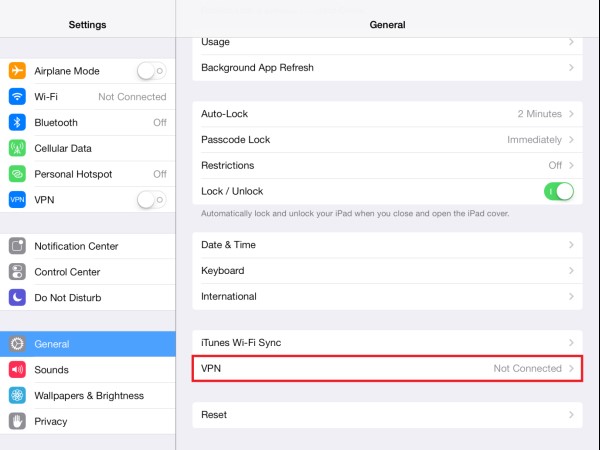
13: Uża l-Trackpad Sigriet
Flimkien mal- tricks differenti iPad li qed titgħallem, inti tista wkoll teditja dokumenti bil-faċilità bl-użu ta ' l-iPad. Dan jista' jsir jekk tmiss it-tastiera tiegħek fuq l-iskrin b'żewġ swaba' fuq applikazzjoni li mbagħad issir trackpad. Mexxi s-swaba 'biex iċċaqlaq il-cursor fid-direzzjoni speċifika kif meħtieġ.
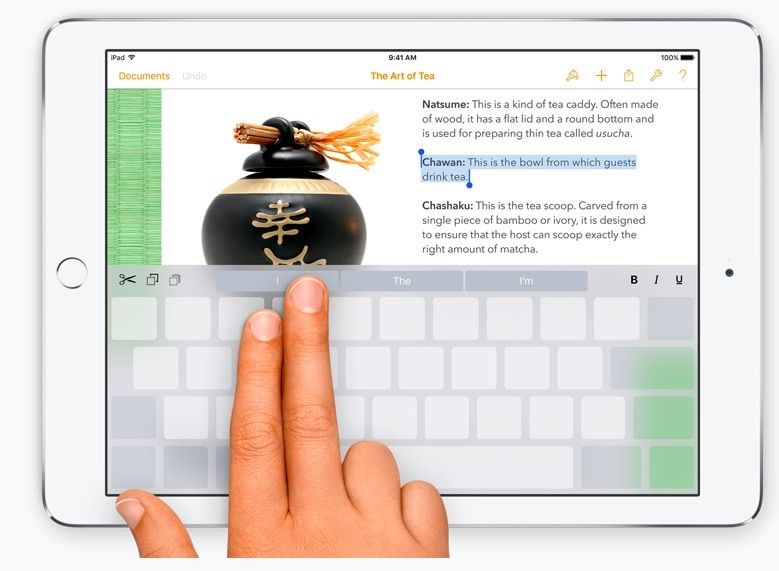
14: Uża l-Librerija tal-App għal Aċċess Imbarazz għall-Applikazzjonijiet
Qed tiffaċċja problemi bl-aċċess għal applikazzjoni speċifika fil-horde preżenti fuq l-iskrin tad-dar tiegħek? Apple żiedet l-App Library madwar l-iPad fil-"Dock" għal aċċessibbiltà aħjar għall-applikazzjonijiet. L-applikazzjonijiet huma maqsuma f'sezzjonijiet xierqa awtomatikament, fejn tista' tara u taċċessa l-applikazzjoni meħtieġa tiegħek mingħajr ma tgħaddi minn tfittxijiet twal.
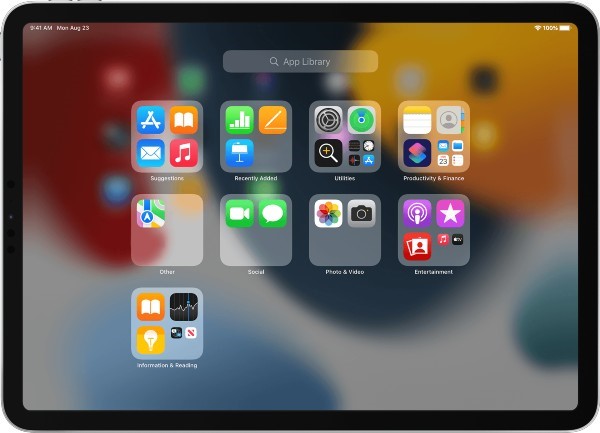
15: Ħu Screenshots u Editja
iPad jipprovdi trick effettiv ħafna biex faċilment tieħu u editjar screenshots fuq tieqa miftuħa. Il-screenshot li tittieħed se tiġi ssejvjata fuq ir-Ritratti. Biex tuża din il-ponta, trid tagħmel dan li ġej:
Jekk iPad għandu Home Button
Pass 1: Jekk l-iPad għandu buttuna Home, tektek u l-buttuna "Qawwa" fl-istess ħin. Dan se jieħu screenshot.
Pass 2: Ikklikkja fuq il-screenshot meħuda li tidher fuq in-naħa tal-iskrin biex tiftaħ u teditjaha immedjatament.
Jekk iPad għandu Face ID
Pass 1: Għandek bżonn tisfrutta l-buttuni "Power" u "Volum Up" fl-istess ħin biex tieħu screenshot.
Pass 2: Ikklikkja fuq il-screenshot miftuħa, u aċċess għall-għodod ta 'editjar fuq l-iskrin biex tagħmel bidliet għall-screenshot, jekk meħtieġ.
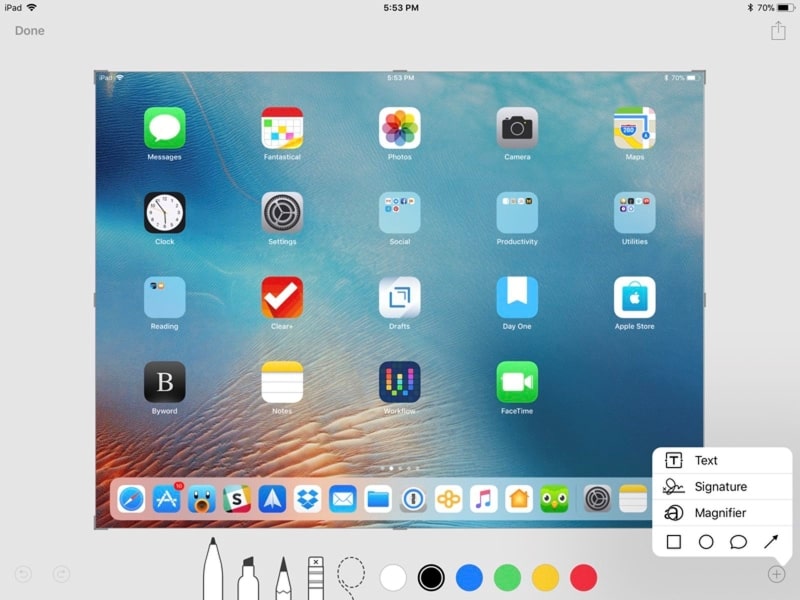
16: Ixgħel Multitasking
iPad jagħtik l-għażla ta 'multitasking waqt li tiskrollja l-apparat. Sib l-għażla fit-taqsima "Ġenerali" wara li tiftaħ il-"Settings" tal-iPad tiegħek. Wara li tixgħel il-multitasking fuq l-iPad tiegħek, tista 'toqros erba' jew ħames swaba biex tara l-applikazzjonijiet attwali jew swiċċ dawn is-swaba 'l-ġenb biex taqleb bejn l-applikazzjonijiet.
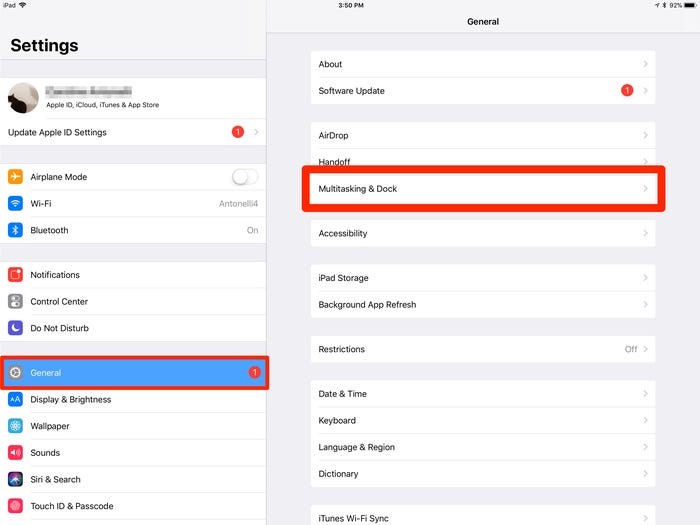
17: Itfi l-Apps fl-Isfond
Jekk inti huma kontinwament mitmugħa bil-batterija tiegħek li jikkunsmaw iPad, inti tista 'tmur għal ħafna tricks iPad. L-aħjar ponta taħt kundizzjonijiet bħal dawn tista 'tkun li titfi l-applikazzjonijiet fl-isfond. Għal dan, għandek bżonn tiftaħ "Settings" tiegħek u tfittex l-għażla "Aġġorna l-Isfond App" fl-issettjar "Ġenerali".
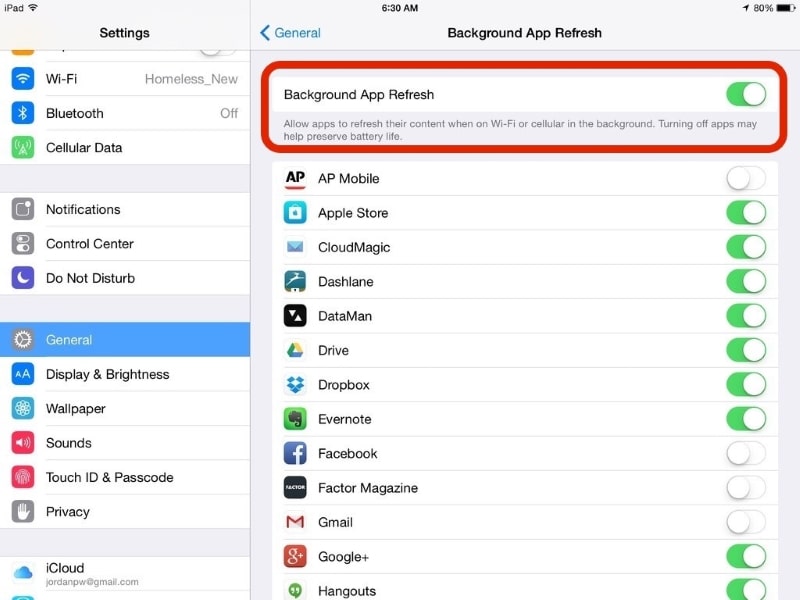
18: Uża Panorama fl-iPads
Forsi ma tafx li l-iPads jippermettulek tieħu ritratti panoramiċi. Mhux biss issib din il-karatteristika fuq l-iPhones, iżda din il-karatteristika moħbija hija wkoll disponibbli fuq l-iPad. Iftaħ l-applikazzjoni tal-Kamera tiegħek fuq l-iPad u taċċessa t-taqsima "Pano" biex tieħu ritratti panoramiċi bl-iPad tiegħek.
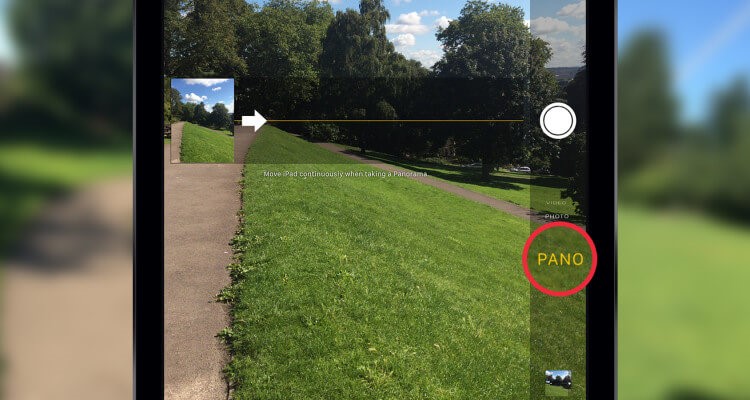
19: Ittajpja l-Indirizz tal-Web Istantanjament
Waqt li taħdem fuq Safari, tista 'istantanjament ittajpja indirizz tal-web fit-taqsima tal-URL b'faċilità. Ladarba tkun ittajpjat l-isem tal-websajt li tixtieq tiftaħ, żomm iċ-ċavetta full-stop biex tagħżel kwalunkwe dominju li jassoċja mal-websajt. Dan ma jħossu bħal trick tajjeb li tista 'tuża biex tiffranka ftit sekondi tal-ħin tiegħek.

20: Fittex madwar l-iPad bis-Swaba
iPad jista 'jiftaħ il-kaxxa tat-tfittxija għalik jekk tiżżerżaq 'l isfel mill-iskrin b'żewġ subgħajk. Għal dan trid tkun madwar l-iskrin tad-dar tal-iPad tiegħek. Ittajpja l-għażla meħtieġa li trid taċċessa madwar l-iPad. Jekk attivajt Siri, se turi wkoll ftit suġġerimenti fuq in-naħa ta 'fuq tat-tieqa għall-faċilità tiegħek.
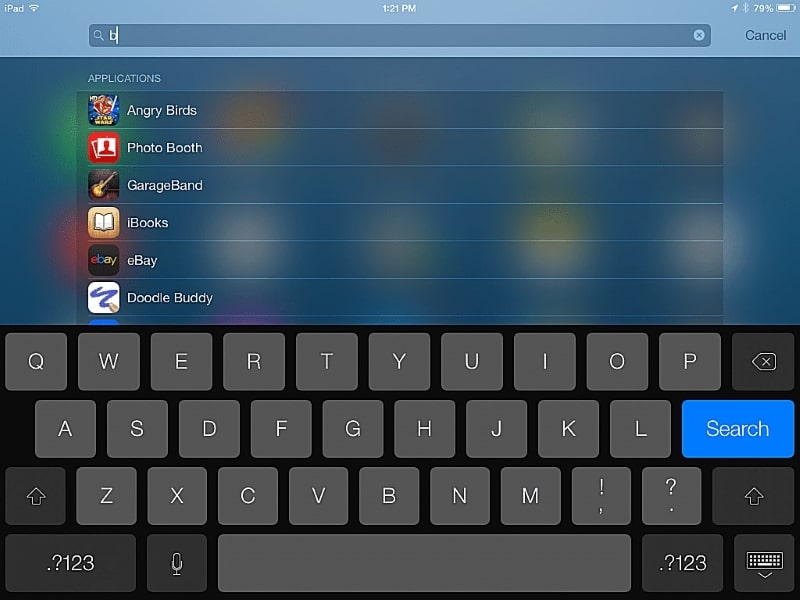
21: Ibdel il-Vuċi ta' Siri
Trick ieħor kbir minn ħafna karatteristiċi moħbija tal-iPad huwa l-abbiltà tiegħu li jibdel il-vuċi li tisma 'kull meta tattiva Siri. Jekk trid tibdel il-vuċi tagħha, tista 'tiftaħ "Siri & Fittex" madwar l-"Settings" tal-iPad tiegħek. Agħżel kwalunkwe aċċent tal-vuċi disponibbli li trid tibdel fih.
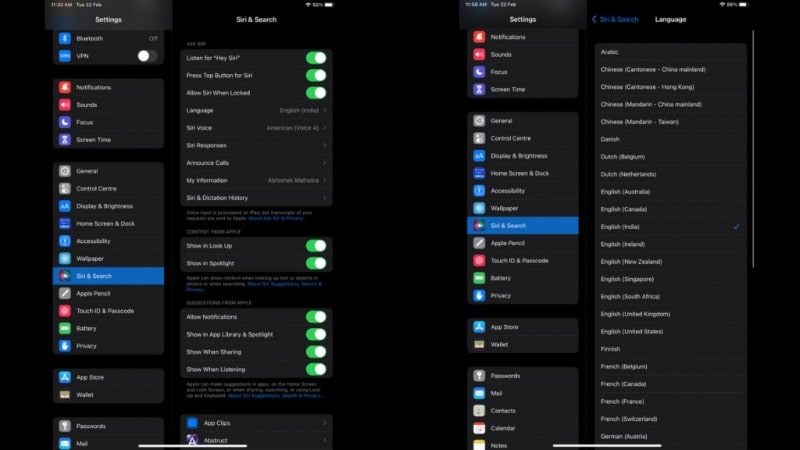
22: Iċċekkja l-Konsum tal-Batterija
L-iPad jagħtik l-għażla li tiċċekkja r-reġistri tal-konsum tal-batterija, li jistgħu jgħinuk issib liema applikazzjoni qed tieħu l-biċċa l-kbira tal-batterija. Jista 'jintuża wkoll perfettament biex insemmu l-applikazzjoni li taħdem ħażin fuq l-iPad tiegħek. Biex tiċċekkjaha, iftaħ l-"Settings" tal-iPad tiegħek u sib "Batterija" fl-għażliet disponibbli. Il-ħnieżer tal-enerġija għall-aħħar 24 siegħa u ġranet 10 b'metriċi differenti jistgħu jiġu kkontrollati madwar l-iskrin.
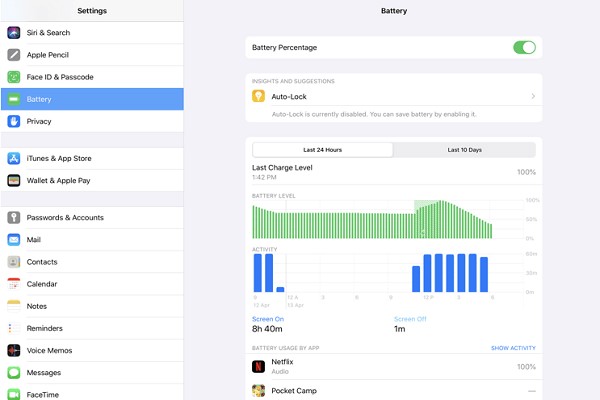
24: Oħloq folders fuq l-iskrin tad-dar
Jekk qed tistenna bil-ħerqa li torganizza l-applikazzjonijiet tiegħek fuq l-iPad, tista 'torganizzahom skont il-fowlders speċifikati tiegħek. Biex tagħmel dan, għandek bżonn drag applikazzjoni u poġġiha fuq applikazzjoni oħra tal-istess kategorija tal-għażla tiegħek biex tagħmel folder. Iftaħ il-folder u tektek l-intestatura tiegħu biex tbiddel l-isem tal-folder.
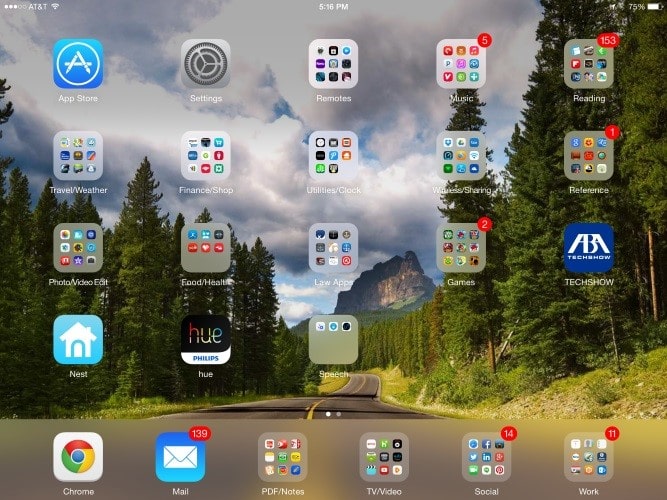
25: Sib l-iPad mitluf tiegħek
Taf li tista 'ssib l-iPad mitluf tiegħek? Dan jista 'jsir jekk tidħol fil-iCloud tat-tuffieħ tiegħek li kien użat fuq l-iPad mitluf fuq mezz ieħor iOS. Meta tiftaħ l-app Sib Tiegħi fuq it-tagħmir, ikklikkja fuq "Mezzi" u sib l-istatus tal-iPad mitluf bl-aħħar post aġġornat tiegħu.
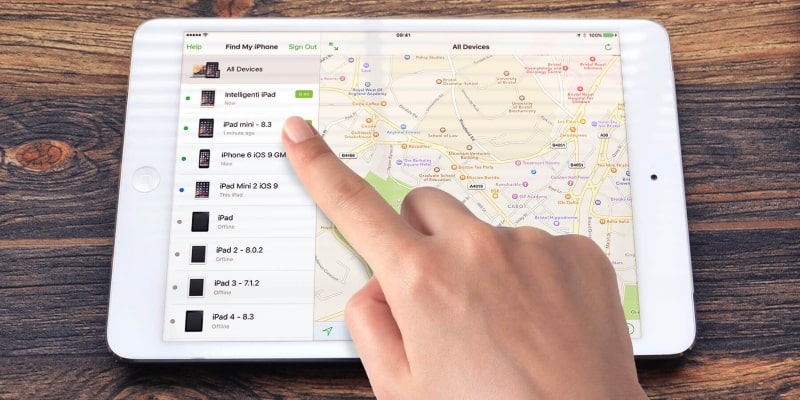
Konklużjoni
Dan l-artikolu kien esklussivament jipprovdi inti ma 'sett ta' tips differenti iPad u tricks li jistgħu jintużaw fuq l-iPad biex jagħmlu l-użabilità aħjar. Mur permezz tal-pariri u tricks ipprovduti biex titgħallem aktar dwar il -karatteristiċi moħbija tal-iPad li jġiegħlek tuża l-apparat b'mod aħjar.
Għajnuniet & Tricks iPhone
- Għajnuniet għall-Immaniġġjar tal-iPhone
- iPhone Kuntatti Suġġerimenti
- iCloud Tips
- Suġġerimenti dwar il-Messaġġ tal-iPhone
- Attiva iPhone mingħajr SIM card
- Attiva l-iPhone Ġdid AT&T
- Attiva Verizon iPhone Ġdid
- Kif tuża iPhone Tips
- Għajnuniet oħra iPhone
- L-Aħjar Printers tar-Ritratti tal-iPhone
- Apps għat-Trasmissjoni tas-Sejħiet għall-iPhone
- Apps tas-Sigurtà għall-iPhone
- Affarijiet li Tista 'Tagħmel bl-iPhone tiegħek fuq l-Ajruplan
- Internet Explorer Alternattivi għall-iPhone
- Sib iPhone Wi-Fi Password
- Ikseb Data bla limitu fuq l-iPhone Verizon tiegħek
- Free iPhone Data Recovery Software
- Sib Numri Imblukkati fuq iPhone
- Issinkronizza Thunderbird ma 'iPhone
- Aġġorna l-iPhone bi/mingħajr iTunes
- Itfi ssib l-iPhone tiegħi meta t-telefon ikun miksur

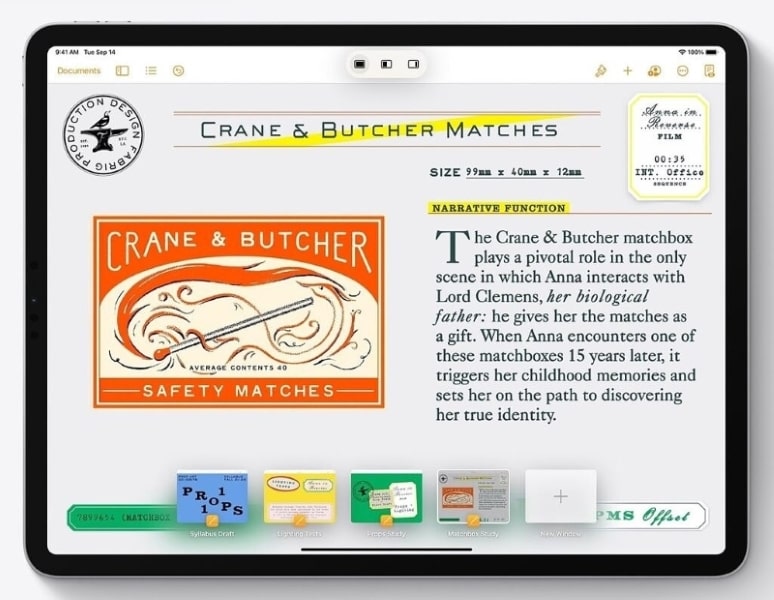
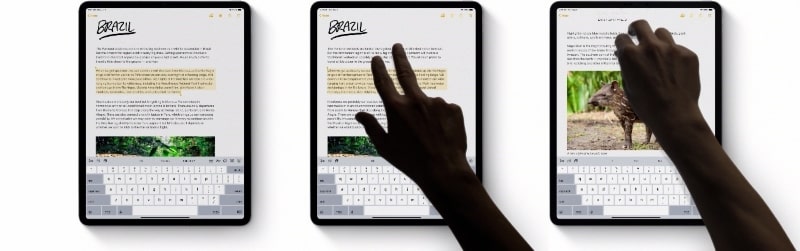



Daisy Raines
Editur tal-istaff